vivo手机互传软件在哪里下载
可以在应用商店下载互传使用。
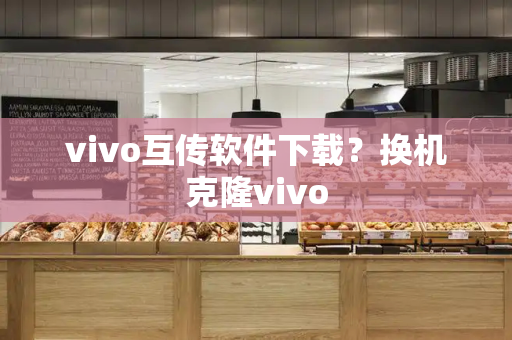
一、若需要传输文件(如图片、视频、音乐、文档等),可使用“互传”APP进行传输,具体使用方法如下:
1、打开“互传”APP,选择“传输文件”,选择“我要发送”,等待对方加入;
2、另外一台设备同样打开互传,选择“传输文件”,点薯雀击“我要接收”;
3、搜索到设备后,点击该设备进行连接,连接成功后即可传输数据。
二、若需要传输整机数据,建议使用“一键换机”功能,可通过互传的一键换机功能,将数据覆盖到另一部手机:
1、打开“互传”,进入一键换机;
2、数据发送机选择“我是旧手机”--数据接收机选择“我是新手机”--选择手机数闭早品牌--等待识别完成或扫描界面二维码连接--同意;
3、连接完成后,选择需要传输的数据,确认后,点击“开始换机”。
一键换机支持传输联系人、通话记录、骚扰拦截黑名单(仅支持vivo手机之间)、信息(不支持传输彩信)、日程、便签(仅支持vivo手机之间)、wifi密码、微信数据(仅支持vivo/OPPO/小米手机之间)、系统设置(不包括面部、锁屏密码和指纹)、部分应用的数据(详情见备注)、图片、音乐、文档、视频、录音(仅支持vivo手机之间)、隐私数据,您可以选择需要的数据一键换机到新手机。
注:
1、加密的文件资料一键换机,需文件管理在5.5.1.3及以上版本和互传在5.1.3及以上版本才支持;传输时需输入隐私密码。
2、vivo/iQOO手机和苹果手机之间只支持传输日程、联系人、图片和视频,目前只支持苹果一键换机到安卓手机,若您想将安卓手机数据换机到苹果,需点击传送文件中的iPhone传文件。
3、一键换机支持选择部分数据进行传输;若用户仅需要发送数个文件(如照片、视频),也可使用互传的传送文件功能。
4、便签的数据可以传到原子笔记上,原子笔记的数据不能传输到便签上。
5、为了带来更好的换机体验,vivo与OPPO、小米达成合作,除照片、联系人等系统数据外,互传App新增支持迁移OPPO、小米手机的三方应用数据。
版本要求:
vivo:互传升级至6.2.5.1及以上版本
OPPO:欢太手机搬家-换机助手升级至13.3.7及以上版本
小米:小米换机升级至4.0.0及以上版本
注:oppo/小米传输到vivo不支持微信分身数据。
注:由于互传是两台设备之间通过建立热点连接来传输数据的,所以会有一定的距离限制,大概在10m范围内。
若有更多疑问,可进入vivo官网--我的--在线客服--下滑态正底部--在线客服--输入人工客服进入咨询了解。
怎样把华为里的数据导到vivo上
1.背景介绍
随着智能手机的不断更新换代,人们必须面对数据导入的问题。当你更换手机时,你会发现如何将旧手机中存储的与个人实用的数据传输到新手机是一个需要解决的问题。如今,华为手机市场占比不断上升,但许多人可能仍在使用vivo手机。那么,如何将华为手机中的数据顺利地导入vivo手机呢?
2.方法一:使用vivo传输助手
vivo手机自带传输助手,它能够简单快捷地将很多种基本数据从一部手机传输到另一部手机。首先,在华为手机上安装vivo传输助手,然后打开助手,在vivo手机上选择“旧手机->新手机”,扫描二维码,然后在华为手机上选择“新手机”,点击“连接”即可导入数据。
3.方法二:使用电脑
如果您不想使用传输助手或者怀疑在使用传输助手时会出现某些问题,您可以选择使用电脑进行数据转移。首先,将华为手机通过USB线连接到电脑,使用华为手机的设置来开启USB存储。然后找到华为手机中你想要导出的数据,然后将这些数据拖放到计算机桌面或指定的文件夹中。最后,将vivo手机通过USB线连接到电脑,再将你希望传送到vivo手机中的文件直接拖放进去即可。
4.注意事项
在整个数据导入的过程中,有几个注意事项需要我们留意:
1.请确保两部手机在操作时保持连接状态,操作时不要将USB接口拔出。
2.在拷贝文件时请不要在华为手机和vivo手机之间进行直接拷贝,以免导致文件损坏或数据丢失。
3.在导入数据前,请确保目标vivo手机内存储空间充足,可以导入的数据质量也会受到内存大小的影响。
4.在数据导入预处理过程中,建议先备份和复制您的数据以作为应急备用,以免在传输时文件损坏或数据丢失时遇到大问题。
5.总结
以上两种方法分别使用了vivo传输助手及电脑进行数据的传输。在传输过程中我们也会碰到一些小问题,那就是不同种的文件系统可能会出现兼容问题,最好选择和取得与两部手机兼容的文件格式。总的来说,可以选择相对简单和可靠的方法来进行数据导入,让您的手机使用不再受阻。
vivo手机怎么一键换机
可参考互传的使用方法:
互传是vivo公司开发的一款零流量、极速/多平台数据互传应用软件,主要包括一键换机、传送文件二大功能,支持android版、IOS版、PC版、网页传。
一、软件安装:
vivo/iQOO手机一般均已内置安装软件(桌面>工具),如没内置或其他品牌手机,请按以下方法操作:
手机端:应用商店搜索并下载安装“互传”,或打开浏览器进入网页链接下载安装。
电脑端:浏览器打开网页链接选择相应的版本下载安装。
注:电脑版互传不支持windows XP及Mac系统。
二、一键换机:使用互传一键将旧手机中的数据完美拷贝到新手机/平板中。
使用方法:
旧手机/平板:打开互传>一键换机>我是旧设备>导出数据>选择需要传送的数据和应用>等待传送完成。
新手机/平板:打开互传>一键换机>我是新设备>选择旧手机品牌>等待被发现>选择同意接收>等待接收完成。
三、传送文件:
1、手机与手机/平板端传送文件
发送手机:打开互传>传送文件>我要发送>(左下角)头像>显示二维码>选择要传送的数据和应用>发送>等待传送完成。
接收手机:打开互传>传送文件>我要接收>点击搜索到的设备名或点击“扫描二维码”>扫发送手机二维码>接收数据和应用>等待传送完成。
2、资料备份与恢复
资料备份:连接成功后,电脑互传页面选择资料备份>新建备份>页面顶部选择存储路径>根据需要选择数据>开始备份>等待完成。
资料恢复:连接成功后,电脑互传页面选择资料备份>恢复数据>选择机型>下一步>选择需恢复的数据>开始恢复>等待完成。
特别提醒:
①可能存在部分数据不支持的情况,请注意查看备份详情与提示,确认数据是否备份成功,避免数据丢失;
②若数据备份不成功,建议可尝试其他备份方法,如应用本身支持的云端备份;微信数据可使用电脑端微信进行备份(微信聊天备份官方指导路径:微信>我>设置>帮助与反馈>聊天>聊天记录>如何备份聊天记录);
③请勿对“互传”备份包进行手动增减修改数据,否则会出现无法恢复的异常情况。
四、网页传:
手机电脑无线连接,各种类型文件随心传输。
使用方法:电脑端打开网页链接,手机打开互传APP扫码电脑上显示的二维码进行连接后,即可在电脑上对手机上的文件进行选择和传输。
更多使用疑惑可进入vivo官网--我的--在线客服--输入人工,咨询在线客服反馈。







